- Mwandishi Abigail Brown [email protected].
- Public 2023-12-17 07:02.
- Mwisho uliobadilishwa 2025-01-24 12:25.
Chukua lahajedwali zako zenye data nyingi na ufanye kazi ukiwa popote. Ukiwa na Excel ya Android, timu yako itafikiri kuwa unafanya kazi kwenye eneo-kazi lako.
Hii hapa kuna orodha ya vidokezo 12 muhimu vya Microsoft Excel kwa Android. Ongeza majukumu haya kwenye wasifu wako wa ujuzi wa lahajedwali na utakuwa mtumiaji bora wa simu ya Excel kwenye timu yako.
Kumbuka: Maelekezo yafuatayo yanatumika kwa Excel kwa Android kwenye simu na kompyuta kibao.
Chapa Maandishi kwa Urahisi
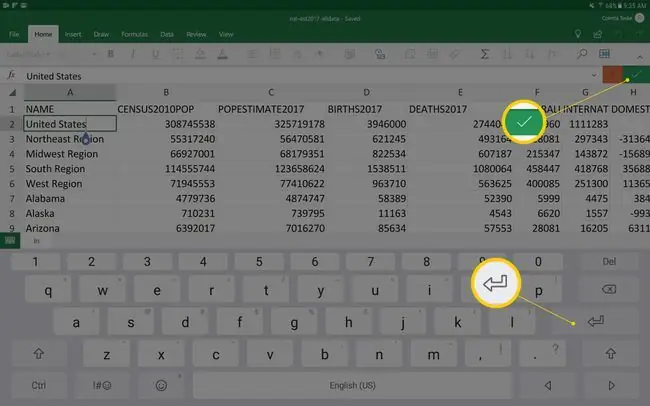
Kuweka maandishi katika kisanduku cha lahajedwali ni tofauti kidogo katika Excel ya Android. Vibonyezo hivyo vinavyojulikana unavyotumia katika Excel kwenye eneo-kazi lako vitahitaji marekebisho kidogo unapobadilisha hadi kwenye kifaa chako cha mkononi.
Hapa kuna vidokezo vichache vya kuandika:
- Andika maandishi: Gusa kisanduku mara mbili, charaza maandishi yako, kisha uguse alama ya kuteua ya kijani. Baada ya kumaliza kuchapa, gusa Ingiza ili kusogeza hadi kwenye kisanduku kilicho hapa chini.
- Futa maandishi kwenye kisanduku: Gusa kisanduku na ushikilie ili kuonyesha muktadha wanaume, kisha uguse Futa.
- Hariri maandishi katika kisanduku: Gusa mara mbili kisanduku kilicho na maandishi ili kuonyesha kishale cha bluu. Gusa na uburute kishale unapotaka na ufanye mabadiliko yako.
Kidokezo: Ikiwa unatumia kibodi ya nje na programu ya Excel, mikato ya kibodi unayotumia na Excel kwa Windows itafanya kazi kwenye kifaa chako cha Android.
Aina Mistari Nyingi ya Maandishi kwenye Seli
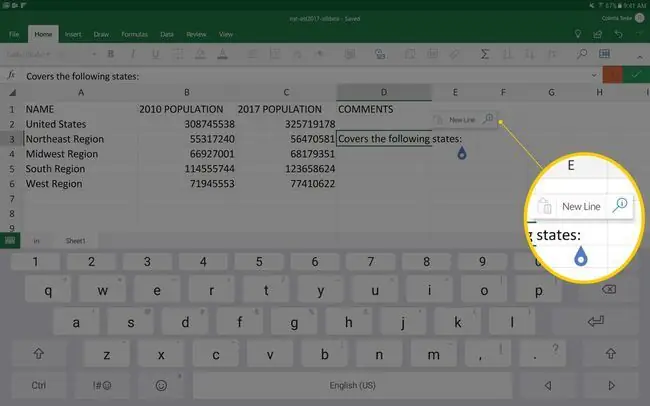
Inawezekana kuunda mistari au aya nyingi ndani ya kisanduku, lakini, tofauti na Excel kwenye eneo-kazi lako, utakuwa na vitufe vichache zaidi vya kubofya.
Ili kuunda aya nyingi katika kisanduku:
- Gusa kisanduku mara mbili na uanze kuandika.
- Gonga kisanduku ili kuonyesha kishale cha bluu.
- Gusa kishale, kisha uguse Mstari mpya.
- Endelea kuandika.
- Gonga alama tiki za kijani ukimaliza.
Kumbuka: Kuna njia nyingi za kuzunguka katika Excel kwa Android. Jifunze ishara za Android za kugusa za Excel kwa Android ili kufaidika kikamilifu na programu.
Ongeza Nambari Haraka
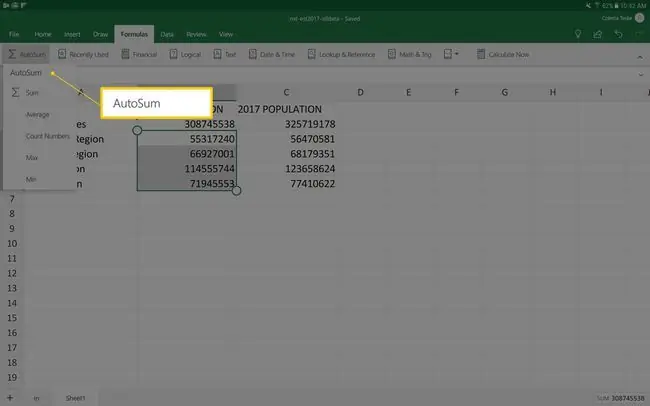
Unapotaka kuongeza safu mlalo au safu wima ya nambari, tumia AutoSum ili kufanya kazi hiyo haraka.
Ili kuongeza nambari, gusa na uburute ili uchague visanduku kwenye safu mlalo au safu wima unayotaka kuongeza pamoja. Kisha, gusa Mfumo > SumAuto > Jumla ili kuonyesha jumla mwishoni mwa safu mlalo au safu wima..
Kidokezo: Ikiwa unatatizika kuchagua sehemu kubwa ya data, gusa Nyumbani > Chagua Masafana uandike fungu la visanduku unavyotaka.
Tumia Vichujio Kupanga Data
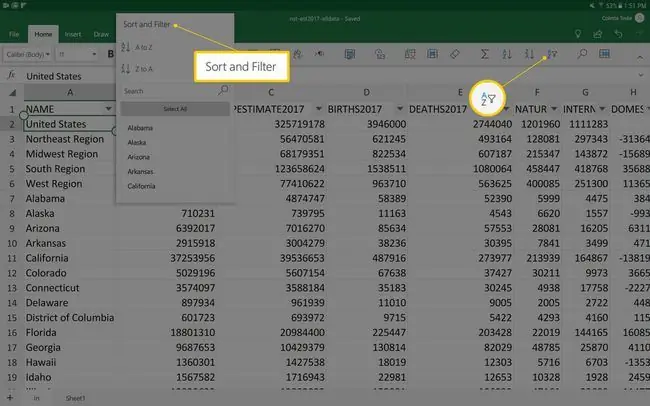
Unapotaka kupanga data yako, panga data kwa vichujio. Vichujio hukuruhusu kupanga data kwa mpangilio wa kialfabeti au nambari.
Ili kuonyesha Vitufe vya Kuchuja, gusa Nyumbani > Chuja > Onyesha Vifungo vya Kichujio. Vifungo vya Kuchuja vinaonekana kwenye safu mlalo ya juu ya lahajedwali.
Ili kuchuja lahajedwali, gusa Kitufe cha Kichujio cha safu wima unayotaka kupanga na uchague chaguo la kupanga.
Chora kwenye Lahajedwali
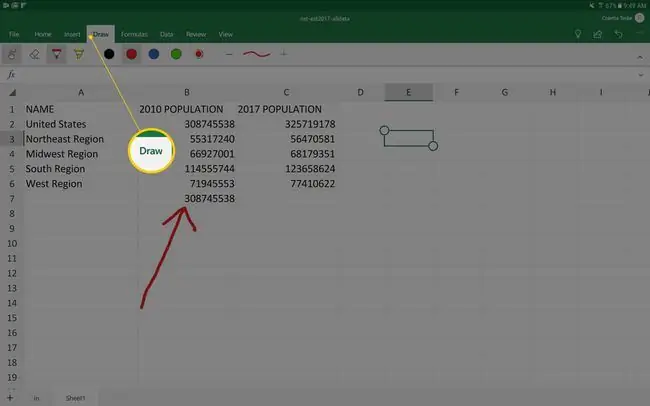
Skrini ya kugusa kwenye simu au kompyuta yako kibao ya Android hurahisisha kuchora kwenye lahajedwali na kuangazia taarifa muhimu. Kinachohitajika ni kutelezesha kidole ili kuchora mistari, miduara na maumbo mengine.
Ili kufikia zana za kuchora:
- Chagua Chora > Chora kwa Kipanya au Gusa.
- Chagua rangi na unene.
- Baada ya kufanya chaguo lako, gusa lahajedwali na uburute ili kuchora.
Tumia Kamera yako na Excel
Unaweza kutumia kamera yako kuingiza picha moja kwa moja kwenye lahajedwali lako la Excel.
Ili kupiga picha, gusa mahali kwenye lahajedwali unapotaka picha iwe, kisha uguse Ingiza > Picha > Kamera. Unapokuwa na picha kamili, chagua Sawa na itaonekana kwenye lahajedwali.
Kidokezo: Tumia kichupo cha Picha kuongeza mitindo na madoido, kubadilisha ukubwa wa picha, na kupunguza sehemu zisizohitajika za picha.
Geuza Data kuwa Picha
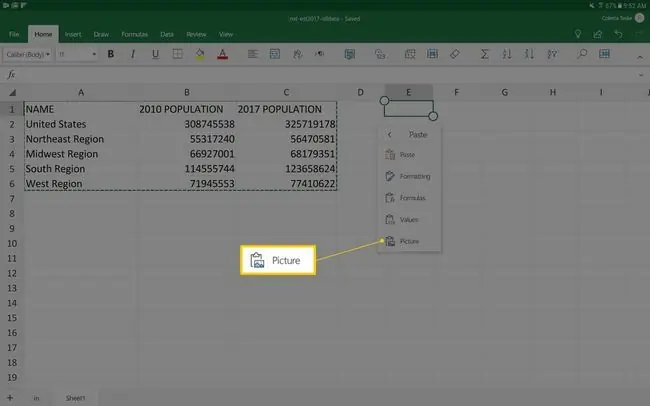
Kuna njia kadhaa za kulinda data yako dhidi ya mabadiliko. Njia rahisi ni kuigeuza kuwa picha ambayo haiwezi kuhaririwa. Ni rahisi kama kunakili data na kuibandika mahali pengine kwenye lahajedwali yako kama picha.
Kugeuza data kuwa picha:
- Chagua data.
- Kwenye menyu ya muktadha inayoonekana, gusa Nakili.
- Gonga na ushikilie kisanduku unapotaka kubandika picha.
- Kwenye menyu ya muktadha, gusa kishale cha chini karibu na Bandika na uguse Picha.
Kidokezo: Je, una lahajedwali iliyochapishwa au jedwali ambalo ungependa kuingiza kwenye Excel? Piga picha yake na upunguze picha ili data pekee ionekane. Excel hubadilisha picha kuwa maandishi na kuiongeza kwenye lahajedwali lako.
Pata Usaidizi wa Utafiti
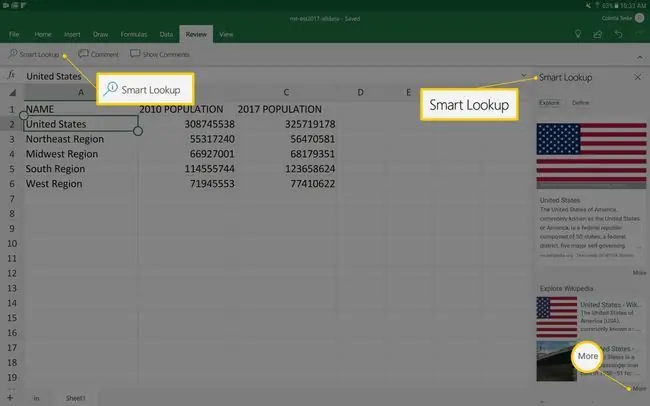
Si lazima uondoke kwenye programu ya Excel kwa Android unapohitaji kufanya utafiti. Kupata maelezo, ufafanuzi, historia na nyenzo nyingine ni rahisi unapotumia Smart Lookup.
Ili kutumia Smart Lookup:
- Chagua neno au kifungu cha maneno.
- Gonga Kagua > Utafutaji Mahiri. Hii inaonyesha kidirisha cha Kutafuta Mahiri na kuonyesha utafutaji wa juu wa wavuti.
- Sogeza kwenye orodha ili kupata matokeo ya utafutaji yanayolingana na mahitaji yako ya utafiti.
- Gonga Zaidi ili kusoma maelezo mengine.
Ongeza Maoni kwenye Lahajedwali
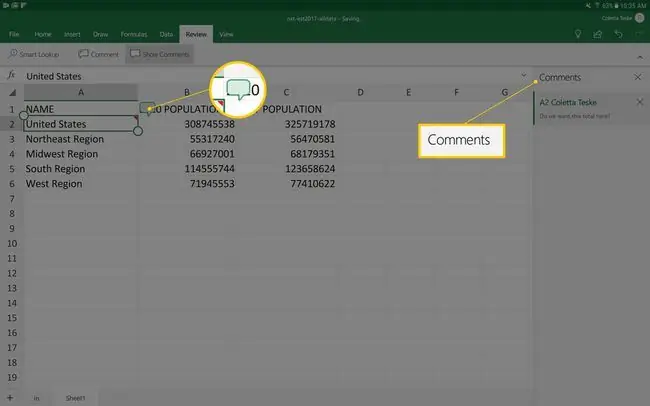
Wewe na timu yako mnashughulikia mradi wa data. Unapotaka kuuliza maswali kuhusu data ya lahajedwali, ongeza maoni.
Ili kutoa maoni:
- Gonga kisanduku unapotaka kuacha maoni.
- Gonga Ingiza > Toa maoni ili kuonyesha kidirisha cha Maoni.
- Andika maandishi kwa maoni yako.
- Chagua eneo tupu la laha ya kazi ukimaliza.
Kidokezo: Ili kutazama maoni, gusa aikoni ya maoni kwenye eneo la lahajedwali. Gusa Funga ukimaliza kusoma maoni.
Shiriki Kitabu cha Kazi cha Excel na Wengine
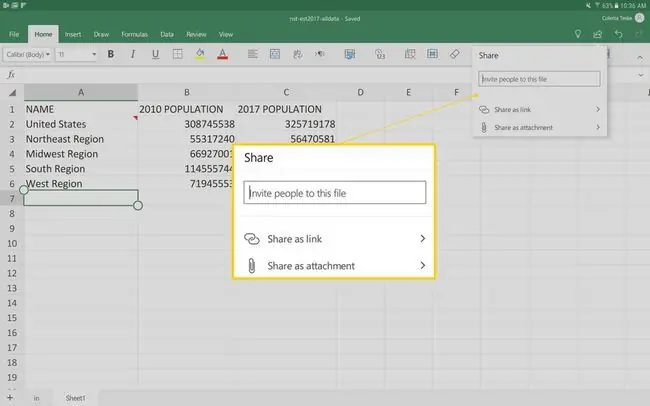
Unapotaka wengine kutazama au kuhariri kitabu chako cha kazi cha Excel, kishiriki nao.
Ili kushiriki kitabu cha kazi, gusa Shiriki, weka anwani za barua pepe za watu unaotaka kushiriki faili nao, na uchague chaguo la kushiriki:
- Shiriki kama kiungo: Chagua mbinu hii ili kutuma kiungo katika ujumbe wa barua pepe, kunakili kwenye ubao wa kunakili, au kuchomeka kwenye OneNote. Unadhibiti ni watu gani wanaweza kutazama au kuhariri kitabu cha kazi.
- Shiriki kama kiambatisho: Chagua mbinu hii ili kuambatisha faili kwenye ujumbe wa barua pepe. Unaweza kushiriki faili kama kitabu cha kazi cha Excel au faili ya PDF.
Pata Usaidizi wa Kuunda Chati
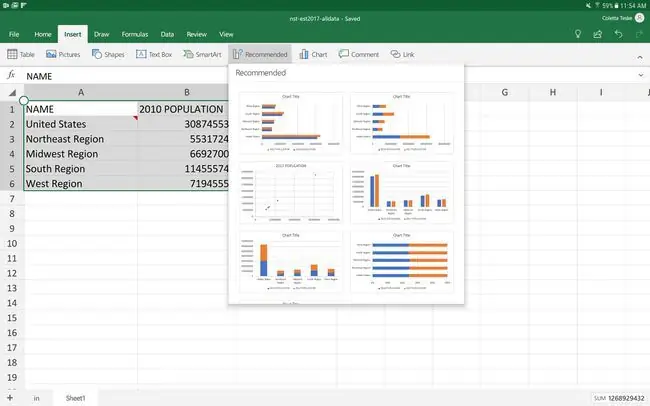
Una data na ungependa kuiona taswira, lakini unaanzia wapi? Unapohitaji usaidizi wa kuunda chati, tumia chati zinazopendekezwa ili kutafuta njia bora ya kuorodhesha data yako.
Ili kuruhusu programu ya Excel ikuchagulie chati ambayo inawakilisha data yako vyema:
- Chagua data unayotaka kutumia kwa chati.
- Gonga Ingiza > Imependekezwa. Utaona uteuzi wa chati zinazolingana na data yako.
- Gonga chati inayopendekezwa ili kuiona katika lahakazi yako.
Kidokezo: Unapochagua chati, kichupo cha Chati kinaonekana. Tumia chaguo hizi kubadilisha mpangilio, rangi, saizi na sifa zingine za chati yako.
Unda Ramani ukitumia Data Yako
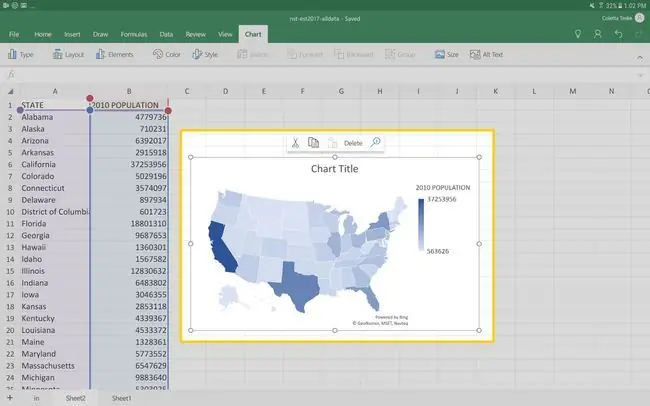
Unapokuwa na data ya kijiografia, tumia ramani ili kuonyesha ulinganisho.
Ili kuunda chati ya ramani:
- Chagua data unayotaka ijumuishwe kwenye chati.
- Gonga Ingiza > Chati > Ramani..
- Gonga chati ya ramani inayoonekana katika orodha kunjuzi.
- Gonga Ninakubali ikiwa ni mara ya kwanza kuunda ramani.
- Kutoka kwa kichupo cha Chati, badilisha kukufaa chati kwa kubadilisha kichwa cha chati, rangi au mtindo.






